u盘做过系统盘如何恢复
更新时间:2024-01-28 11:40:50作者:yang
当我们使用U盘制作系统盘时,往往会将其格式化并安装系统文件,使其成为一个专用的启动盘,一旦完成系统安装后,这个U盘就无法像普通的存储盘那样使用了。如何将这个只能用作系统盘的U盘恢复成可以存储文件的普通U盘呢?在本文中我们将探讨如何将Windows 10系统U盘还原为可存储文件的普通U盘的方法。
具体方法:
1.我的电脑右键选择【管理】。

2.选择【磁盘管理】,记住U盘盘符。
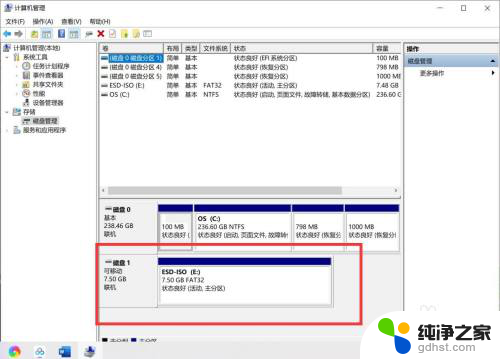
3.回到桌面,【WIN+R】打开运行对话框,输入【cmd】。
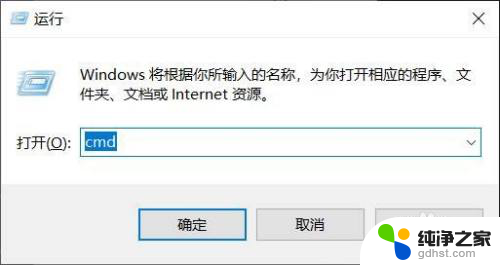
4.DOS命令运行环境,输入【diskpart】,回车。
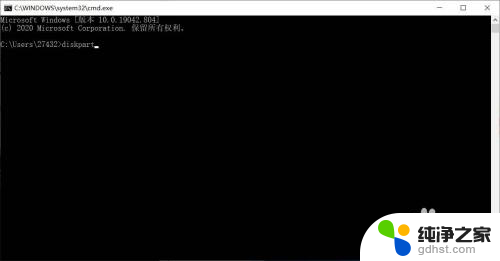
5.输入【select disk 1】(刚查看的盘符数),按下回车。然后再输入【clean】命令,回车等待显示完成。
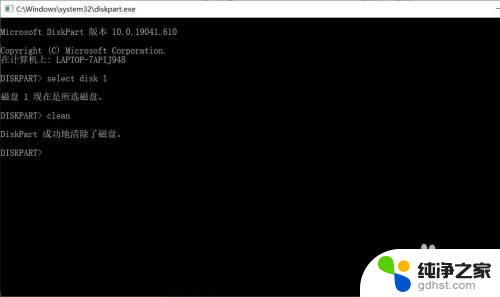
6.返回磁盘管理,选择空磁盘。
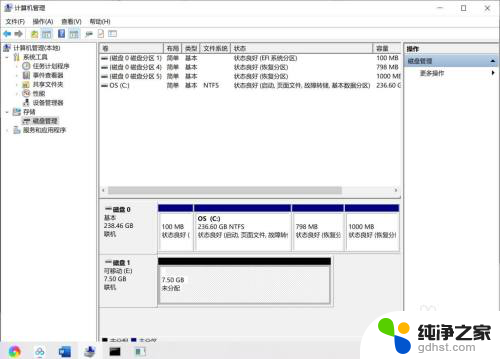
7.新建磁盘即可,系统U盘即恢复为普通U盘。
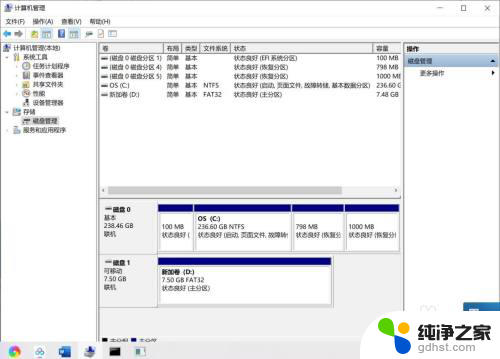
以上就是关于如何恢复已经制作为系统盘的U盘的全部内容,如果还有不太清楚的用户,可以按照小编提供的方法进行操作,希望这些方法能够对大家有所帮助。
- 上一篇: 电脑一直转圈圈进入不了系统
- 下一篇: 为什么电脑声音突然就变很小了
u盘做过系统盘如何恢复相关教程
-
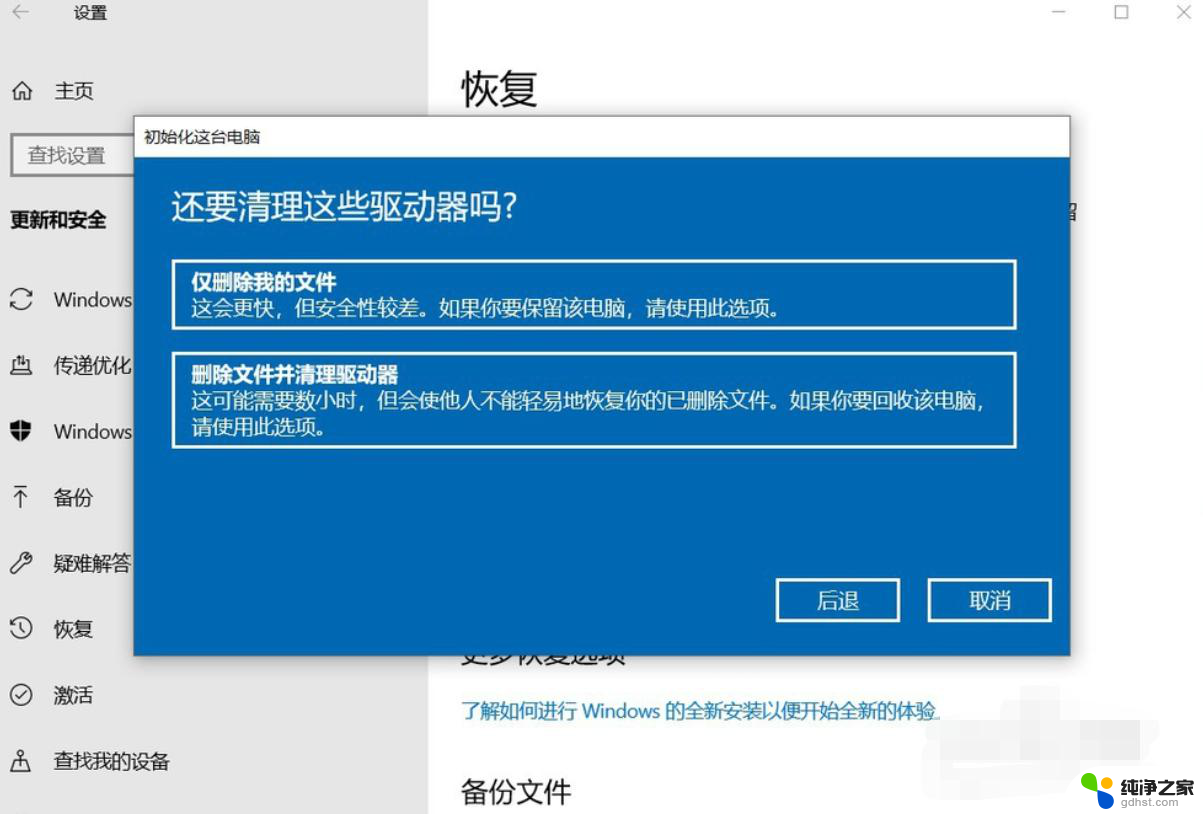 如何恢复电脑原来的系统win10
如何恢复电脑原来的系统win102024-09-29
-
 电脑系统如何恢复备份
电脑系统如何恢复备份2024-01-26
-
 系统休眠文件如何恢复
系统休眠文件如何恢复2024-04-28
-
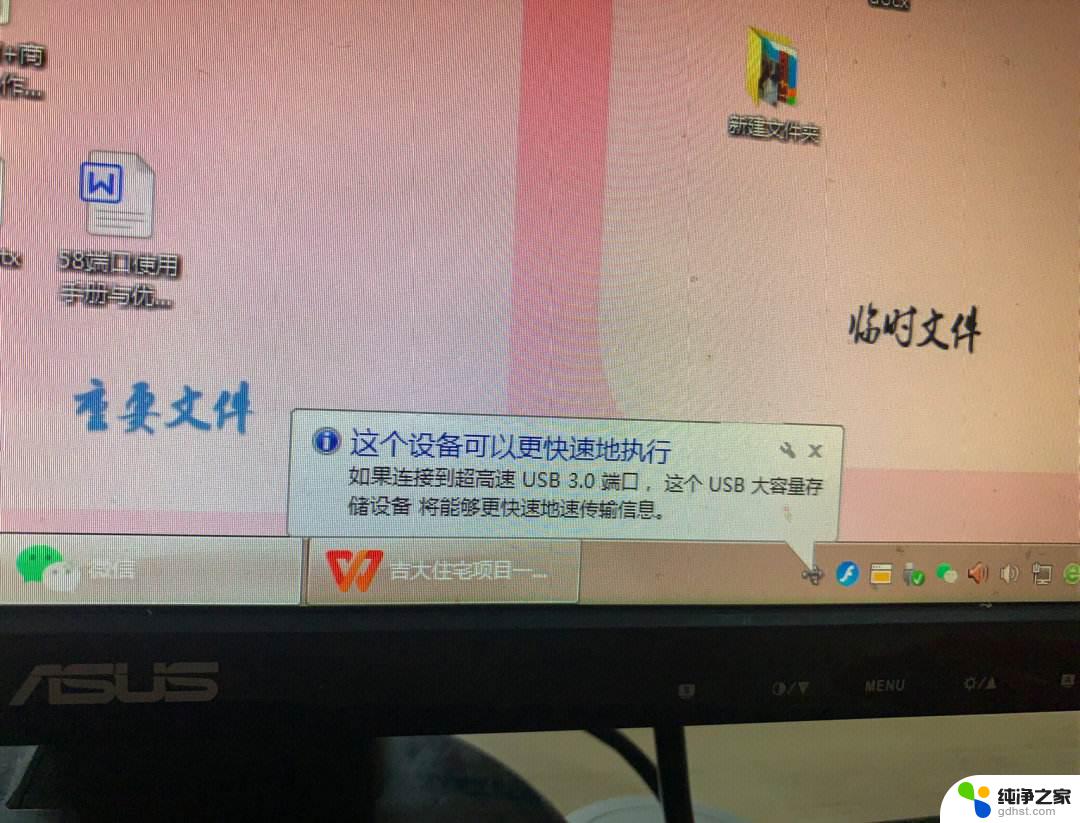 u盘系统插电脑没反应
u盘系统插电脑没反应2024-06-05
win10系统教程推荐